【iphone】マップアプリを「もっと便利」に使いこなすコツ7選
更新日:2019年08月06日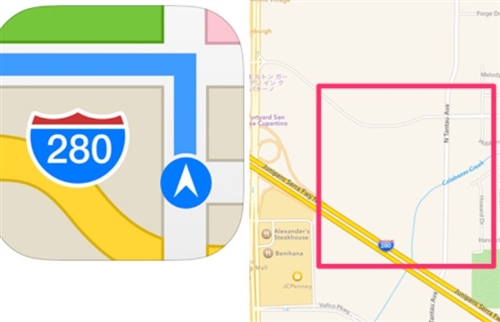
iphoneに標準搭載されている、「マップ」は精度が悪い事がネタにされた時期もありましたが、「iOS11」からはとても使いやすくなりました。
スムーズに扱えるだけでなく、様々な便利機能も追加されたので日常的に使うことができるようになったのです。
そんなiphoneのマップですが、どんな機能が備わっているのでしょうか?
ここでは、マップアプリを「もっと便利」に使いこなすコツ7選について紹介していきます。
スポンサーリンク
1.周辺の「お店」を簡単に検索する方法
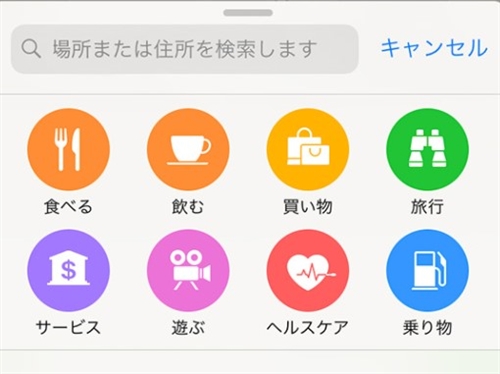
iphoneのマップでは、お馴染みになった「周辺検索」の機能が充実しています。
スマートフォンを片手で操作する人でも、すぐに周辺のお店を検索できるよう、入力せずとも数回タップするだけで検索が可能です。
周辺のお店を簡単に検索するには、まず「マップ」を起動してから「メニュー」を開いてください。
メニューが表示されるので、「買い物」というアイコンをタップします。
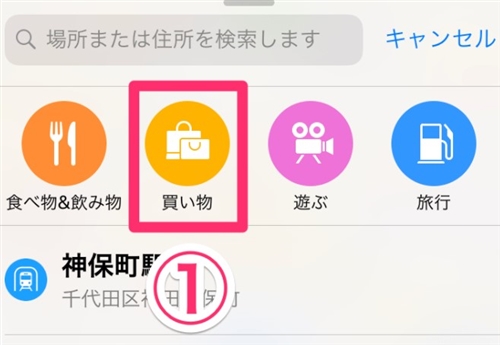
買い物のジャンルに分類されるお店が出てくるので、たとえば「コンビニ」を選択してみましょう。
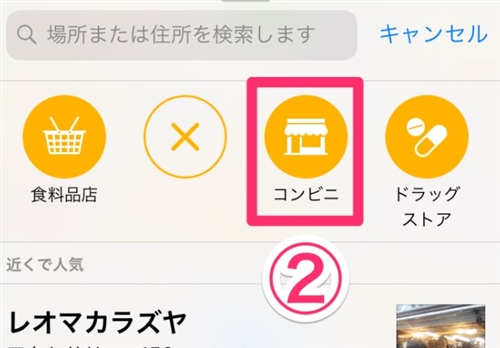
すると、現在地周辺のコンビニがマップに表示され、どこにあるのか分かりやすいです。
画面下部に目を向けてみると、「コンビニチェーン」を絞り込む機能まで備わっているのが嬉しいですね。
スポンサーリンク
2.片手だけで「ズーム操作」をする方法
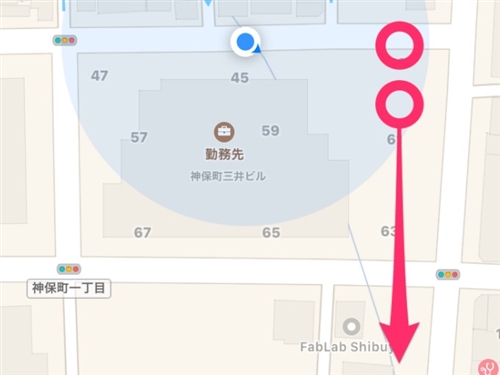
従来のiphoneのマップで、ズームやズームアウトをするには、「ピンチイン/ピンチアウト」が基本でした。
そのためiphoneを片手で持ち、もう片方の手でズーム操作をする必要があったので、操作性に不満を抱く人は多かったです。
ところが、「iOS11」になってから改善が見られ、片手だけでズーム操作が可能となったんですね。
マップを表示した状態で、画面を「2回続けてタップ」した後に、上下にドラッグします。
下にドラッグすれば「ズームアウト」、上にドラッグすれば「ズームイン」です。
スポンサーリンク
3.「カレンダー」アプリと同期する方法
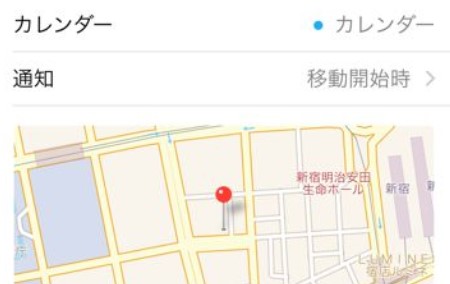
iphoneに標準搭載されている、「カレンダー」アプリと、マップを同期できます。
カレンダーに場所が登録された状態で保存していると、開始時刻に間に合うルートが提案されるんですね。
通知設定を許可しているなら、目的の場所までのルートを示してくれますし、ワンタップで操作できるため快適そのもの。
予定ギリギリになって用事を思い出した時など、ルートが既に表示されているのは心強いでしょう。
スポンサーリンク
4.目的地まで「ナビゲーション」してもらう方法
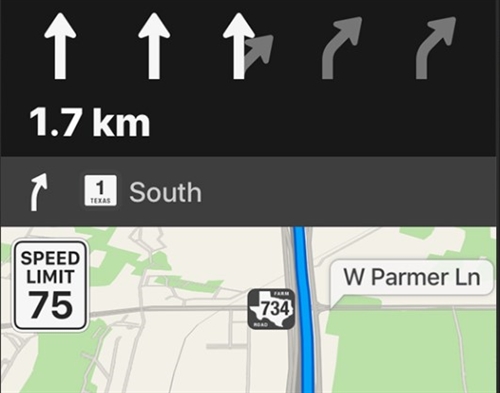
iphoneのマップは、目的地を指定したら「ナビゲーション」してもらうことができます。
まずは、「マップ」を開いてから検索バーに行先を入力してください。
次に「経路」をタップしましょう。
目的地までの移動手段を、「車」や「徒歩」などの中から選びます。
いくつかの候補が見つかったら、希望のルートを選んでください。
準備が整ったら「出発」アイコンをタップすれば、ナビゲーションが開始され目的地まで案内してくれます。
ナビゲーションを終了したいなら、「終了」をタップすれば案内が終わりますよ。
スポンサーリンク
5.よく行く場所を「お気に入り追加」する方法
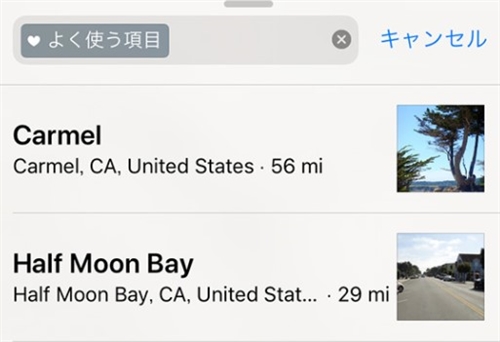
マップを使えば、よく行く場所を「お気に入り追加」することができます。
追加しておけば、一緒に行きたい知人に場所を知らせたりどのルートが近いかを事前に計画を立てられるので便利です。
お気に入り追加したい場所が見つかったら、その場所を選択して画面を下にスクロールします。
すると、「お気に入り追加」のアイコンがあるので、そちらをタップしましょう。
お気に入りに追加した場所を削除したり共有するには、「検索バー」をタップしてください。
画面を下にスクロールしていき、該当する場所を左にスワイプすると、「共有」と「削除」が出てきます。
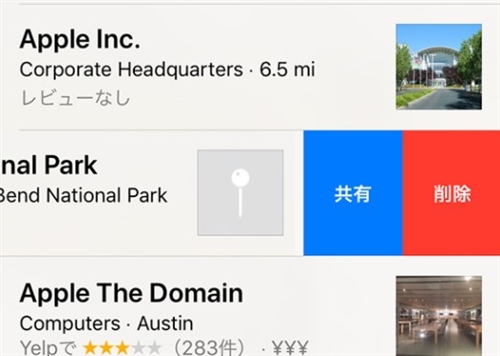
簡単な手順でお気に入りへの追加や共有ができるので、ぜひ覚えておきましょう。
スポンサーリンク
6.「Flyover」を使って上空から都市を観察する方法

マップアプリには、「flyover」という機能が備わっており、航空写真を3D表示して空から都市を観察できます。
まるで鳥になった気持ちで、上空からの景色を楽しめるのでついつい時間を忘れて見入ってしまうでしょう。
「flyover」を使うには、まず「検索バー」に都市の名前を入力してから、出てきた都市をタップします。
画面が切り替わるので、「Flyover」をタップすれば、3Dのツアーを楽しめるのです。
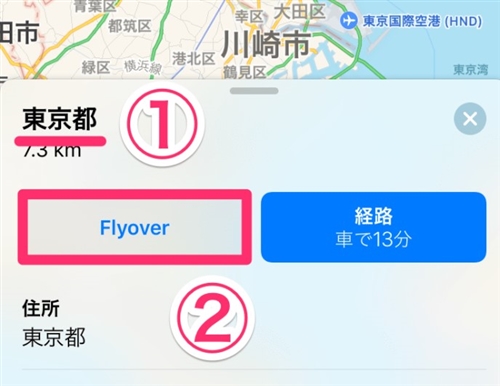
見る方向を傾けるには、iphoneを見たい方向へ傾けてください。
好きな方向に指をドラッグすれば、その方向へ進んでくれます。
終了する場合は、「終了」をタップすれば通常のマップに戻ります。
主要な都市にのみ対応しているので、選ぶ地域によっては利用できないので注意してくださいね。
スポンサーリンク
7.異なる2地点の「経路」を確かめる方法
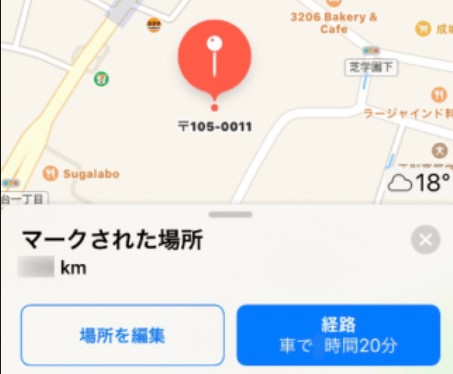
iphoneの「マップ」は、目的の場所をマーカーで目印を付けることができます。
別の場所にマーカーを落とせば、2地点間の経路を確認できるのです。
旅行の計画を立てるとき、移動時間がどれぐらいなのか目安を知りたい場合に、とても有用な機能ですよ。
目的の場所にマークを付けるには、「マップ」を起動したら右上にある「インフォメーション」アイコンをタップしてください。
次に「現在地をマーク」をタップすれば、その場所にマーカーで目印を付けられます。
今いる場所以外の2地点間の経路を確認するには、「ランドマーク」アイコンをタップするか、マーカーを落としましょう。
次に「経路」をタップしてから、「現在地」を選択します。
その後「経路」をタップすれば、最速の経路が表示されるでしょう。
マーカーを消したいなら、マーカーをタップしてから「場所を編集」を選択。
その後、「マーカーを取り除く」をタップしてください。
まとめ
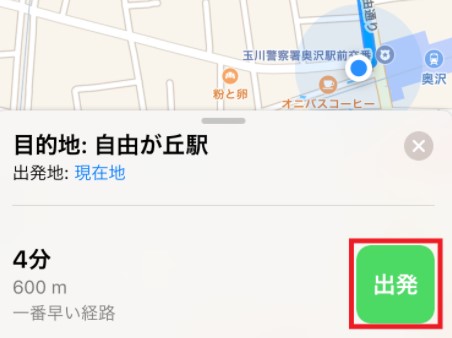
ここでは、マップアプリを「もっと便利」に使いこなすコツ7選について紹介していきました。
マップは、地図として場所の確認をするだけでなく、目的地までの経路を示したりナビゲーションを開始してくれます。
対応している都市なら、航空写真を3Dで表示し空中散歩を楽しむこともできるなど、幅広い機能が備わっているのです。
今後も、マップには便利な機能が追加されると予想されていますから、期待したいですね!






























